Microsoft Edge'i Windows 10'dan nasıl kaldıracağınızı bulmaya çalışıyorsanız, emin olun, yalnız değilsiniz. Oldukça iyi bir tarayıcı olmasına ve şimdiye kadar Windows 10 ile birlikte gönderildiğini gördüğümüz en iyi tarayıcı olmasına rağmen, herkes için değil. Onu kaldırmak isteyen birçok kişiden biriyseniz, bilmeniz gereken her şey bu kılavuzda var.
Microsoft , birkaç yıl önce Microsoft Edge'in Chromium sürümünü Windows 10'da kullanıma sunmaya başladı ve Windows 10 ilk kez piyasaya sürüldüğünde gelen eski sürüme göre büyük bir gelişme olsa da, bu konuda sorunlu olan bir şey var. Microsoft Edge otomatik olarak yüklendiğinden , onu kaldırma veya eski sürüme geri dönme seçeneği yoktur.
En iyi Windows dizüstü bilgisayarlarından veya en iyi bilgisayarlardan birini kullanıyorsanız , Microsoft Edge kullanmanın kesinlikle birçok avantajı vardır. Hızı rekabetçi, Windows 10 ile sorunsuz entegrasyon, gizlilik kontrolleri basit ve sürükleyici okuyucu özelliği, her zamanki reklam karmaşası olmadan içeriği okumanıza olanak tanıyor.
Microsoft Edge, şüphesiz mevcut en iyi web tarayıcılarından biridir , ancak birçok kullanıcı için listenin başında Google Chrome ve Mozilla Firefox ile zorlu bir rekabet içindedir. Bu nedenle, Microsoft bunun için sıkı bir baskı yaparken - farklı bir varsayılan tarayıcı ayarlamaya cüret ederseniz, Windows size Edge'in görünüşe göre daha iyi olduğunu hatırlatacak, birçok kişi hala alıştıkları şeye bağlı kalacak.
Bu kampa sıkı sıkıya bağlıysanız, Microsoft Edge'i Windows 11'den kaldırmanıza yardımcı olmak söz konusu olduğunda aşağıdaki ipuçlarımızı çok kullanışlı bulacaksınız. Elbette, kurtulması en kolay uygulama değil ama kesinlikle yapılabilir! İşte nasıl...
Microsoft Edge Beta, Dev ve Canary kanalları Windows 10'dan nasıl kaldırılır
Beta, Dev veya Canary kanal yapılarını kullandığınızı varsayarak Microsoft Edge'i Windows 10'dan kaldırmanın aslında tek bir kolay yolu var. Bunların hiçbiri Windows 10 ile birlikte gönderilmez, özellikle Microsoft'tan indirmeniz gerekecek, bu yüzden kulağa hoş gelmiyorsa bir sonraki bölüme geçebilirsiniz.
Bu yapılardan birini yüklediyseniz, önce Windows 10 PC'nizde 'Ayarlar' uygulamasını açarak onu kaldırabilirsiniz. Ardından, 'Uygulamalar'ı tıklayın ve ardından uygulamalar listesinde Microsoft Edge sürümünü bulun.
Seçin ve 'Kaldır' düğmesine tıklayın, bilgisayarınızdan kaldırılacaktır. Bu yöntemin yapmayacağı şey, Windows 10'da önceden yüklenmiş olan varsayılan sürümü kaldırmaktır.
Windows 10'dan Microsoft Edge nasıl kaldırılır
Varsayılan Microsoft Edge tarayıcısını Windows 10'dan kaldırmak için biraz daha teknik bilgiye ihtiyacınız var. Yine de, bir terminali birkaç dakika kullanmakta rahat olduğunuzu varsayarsak, başarması gerçekten çok basit.
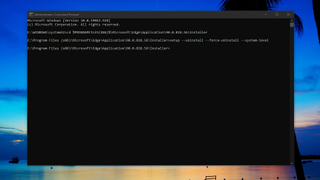
1. Komut İstemini Yönetici olarak açın
Öncelikle PC'nizde Yönetici olarak 'Komut İstemi'ni açmanız gerekir. Başlat Menünüzde sağ tıkladığınızda yoksa, 'Windows Sistemi' uygulama klasöründe bulacaksınız.
Yönetici olarak açmak için üzerine sağ tıklayın ve ardından 'Yönetici olarak çalıştır'ı seçin. Bunun için Komut İstemi'nde olmanız gerekiyor, Windows PowerShell veya PowerShell 7 çalışmıyor gibi görünüyor.
2. Microsoft Edge'i Windows 10'dan kaldırın
Komut İsteminde Microsoft Edge'i kaldırmak iki adımlı bir işlemdir. Öncelikle, bu komutu kullanarak doğru klasöre gitmeniz gerekir:
cd %PROGRAMFILES(X86)%\Microsoft\Edge\Application\xx\InstallerGirerken, bilgisayarınızda yüklü Microsoft Edge'in geçerli sürüm numarası yerine 'xx' yazın. Bu bilgiyi Edge ayarlarının 'Hakkında' bölümünde bulabilirsiniz.
Komut İsteminiz artık yukarıda gezindiğiniz klasörde olduğunuzu gösterecek şekilde değişecektir. Şimdi şu komutu girin:
setup --uninstall --force-uninstall --system-levelYeniden başlatma söz konusu değil, Microsoft Edge artık sisteminizden kaldırılacak. Bunu Başlat Menüsünde görmeye devam edebilirsiniz, ancak hiçbir şey açılmayacak ve Ayarlar uygulamasında web'de gezinmek için can sıkıcı 'Geri yükleme önerilir' ifadesi ortadan kalkacaktır.
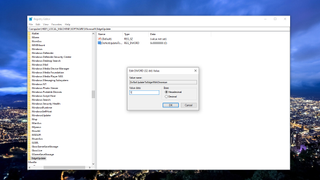
3. Microsoft Edge'in otomatik olarak yeniden yüklenmesi nasıl durdurulur?
Microsoft Edge'in Windows 10'dan nasıl kaldırılacağını bulmak savaşın yalnızca yarısıdır, eğer otomatik olarak yeniden yüklenmesini engellemezseniz, gelecekteki güncellemeler sırasında gizlice geri geldiğini fark edebilirsiniz. Çoğu insan için, Kayıt Defterini düzenlemek bunu yapmanın en kolay yoludur, ancak ona dokunmak her zaman bir uyarı ile birlikte gelir. Kayıt Defterinde değişiklik yapmak her zaman risk taşır ve dikkatli yapılmalıdır.
Masaüstündeki 'Ara' düğmesini tıklayın ve 'Kayıt Defteri Düzenleyicisi'ni arayın. Bunu açın ve aşağıdaki konuma gidin. Bunu kopyalayıp Kayıt Defteri Düzenleyicisi adres çubuğuna yapıştırabilirsiniz.
HKEY_LOCAL_MACHINE\SOFTWARE\Microsoft'Microsoft' klasörüne sağ tıklayın ve 'Yeni'yi ve ardından 'Anahtar'ı seçin. Anahtarı 'EdgeUpdate' olarak adlandırın ve ardından üzerine sağ tıklayın. 'Yeni'yi ve ardından 'DWORD (32-bit) Değeri'ni seçin ve bunu 'DoNotUpdateToEdgeWithChromium' olarak adlandırın.
Oluşturulduktan sonra, anahtarı açmak için çift tıklayın ve değerini '1' olarak değiştirin. 'Tamam'ı tıklayın ve Kayıt Defteri Düzenleyicisini kapatmak güvenlidir. Microsoft Edge artık PC'nizde otomatik olarak geri dönmemelidir.
Gelecekteki Windows güncellemeleri başarısız olursa ne yapılmalı?
Daha yeni Windows güncellemelerinden bazıları, Microsoft Edge'i kaldıran makinelerde başarısız olan kurulumlarla ilgili sorunlar gördü. Neyse ki, bu sorunla karşılaşırsanız kolay bir düzeltme var.
C: sürücünüzdeki 'Program dosyaları (x86)' klasörünüze gidin ve içindeki 'Microsoft' klasörünü bulun. Bunu açın ve Microsoft Edge ile ilgili tüm klasörleri silin.
Artık Windows güncellemenizi tekrar deneyebilir ve yükleyebilirsiniz ve sorunsuz bir şekilde tamamlanmalıdır. Yukarıdaki adımları da uygularsanız, Microsoft Edge onunla yeniden yüklenmez.
Özet
Microsoft, Microsoft Edge'i kullanmaya devam etmenizi isteyebilir, ancak ne kadar iyi olursa olsun, başka bir şey kullanma hakkınız dahilindesiniz. Ve Edge'in sizi zorlaması sizi yorabilir.
Microsoft Edge'in Windows 10'dan nasıl kaldırılacağını bulmak ne kolay ne de geri gelmeyeceğinden emin olmak, ancak başarması da zor değil. Ve fikriniz değişirse, onu her zaman geri alabilirsiniz.
